 软件星级:4分
软件星级:4分
标签: 文字识别
闪电OCR图片文字识别软件是一款出色的OCR识别系统,它能够识别出图片上面的文字,速度快且十分准确。对于那些不能够直接复制的文字,就可以通过它来进行转换,用途还是很广的。
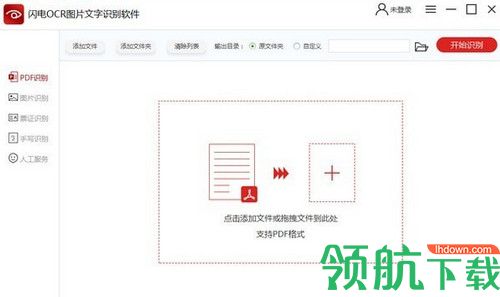
提供PDF、图片、票证、手写体等文件快速精准识别,实现文档快速识别转换,只需几次点击即可搞定,全新的数字化生活体验。
1、PDF识别
2、图片识别
3、证件识别
4、票据识别
5、识别精准
6、转换高效
7、性能稳定
第一步、双击桌面图标打开软件,选择需要的功能:“图片识别”。
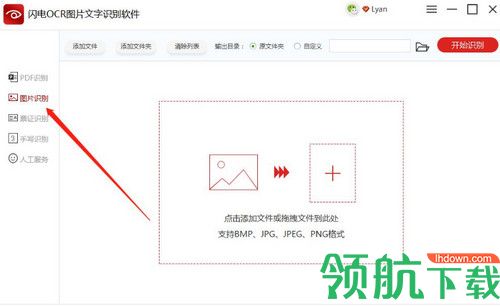
第二步、接下来,点击“添加文件”将需要识别文字的图片添加进来,也可以一键添加多张图片进行识别。
第三步、添加后,选择软件右下角的“识别格式”,如:TXT
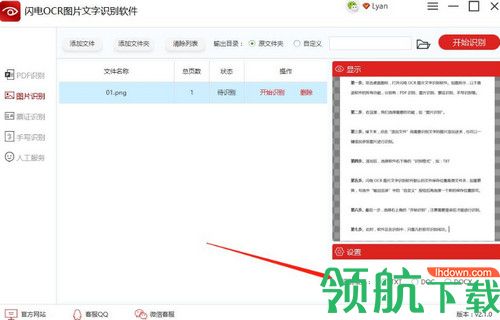
第四步、软件默认的文件保存位置是原文件夹,如需更换,勾选中“输出目录”中的“自定义”按钮后再选择一个新的保存位置即可。

第五步、最后一步,选择右上角的“开始识别”,注意需要登录后才能进行识别。
第六步、此时,软件正在识别中,只需几秒即可识别成功。
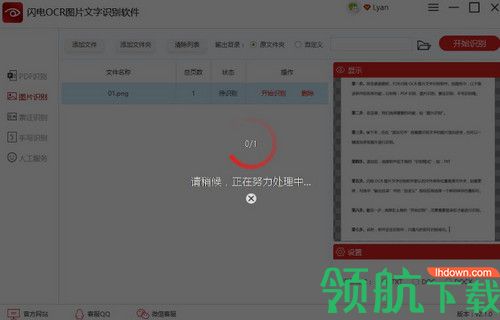
第七步、成功后,打开查看。
1、识别后的文件保存到哪里去了,哪里找?
软件操作界面的上方有一个“输出目录”,是在我们添加文件之后,是识别文件之前需要设置的文件保存位置,软件默认的输出目录为“原文件夹”。
2、如何更改文件保存的位置?
软件操作界面的上方有一个“输出目录”,是在我们添加文件之后,识别文件之前需要设置的文件存储路径,选择“自定义”可以给识别后的文件更改保存位置。
3、为什么只能识别三页或者三次?
如果不是闪电OCR图片文字识别软件的会员,只能免费试用识别三页或者三次,升级会员后识别页数/次数将不受限制。
 382KB
382KB
 431KB
431KB
 45.5MB
45.5MB